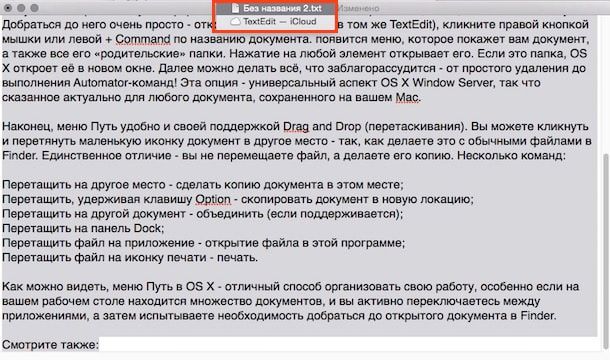Как и в любой операционке, в Apple Maс OS X есть очевидные команды – а есть и такие, о которых можно узнать разве что случайно, от друзей или из публикации в Интернете. Одна из них – меню «Путь», помогающее лучше работать с файлами на вашем Мас.
Вы хотя бы раз в жизни задавались вопросом «В какой папке на моем Mac лежит этот файл»? Каждая частичка информации (документ, песня, видео и т.п.) на жестком диске OS X-компьютера доступна по определенному «адресу». Пользователь проходит путь от «главной» папки» к искомой, где лежит и этот файл, и другие (чаще всего тематические). Для облегчения работы с «адресами» Apple встроила в свою операционку приложения и сервисы – например, Недавно использованные объекты (доступно через меню Apple) и поиск Spotlight (вызывается при помощи сочетания клавиш Ctrl + Пробел). Благодаря им проще запомнить, в каком месте файловой системы (в какой папке) находятся нужные нам вещи. Да, но… Ключевое слово здесь – «запомнить» (путь к файлу); делать это приходится достаточно часто. Пользователям, много и серьезно работающим на OS X с файлами, явно нужно что-то большее.
Получить исчерпывающую информацию о пути к файлу можно при помощи специального меню «Путь». Добраться до него очень просто – открыв файл (например, в том же TextEdit), кликните правой кнопкой мышки или левой + ⌘Cmd по названию документа. Появится меню, которое покажет вам документ, а также все его «родительские» папки. Нажатие на любой элемент открывает его. Если это папка, OS X откроет её в новом окне. Далее можно делать всё, что заблагорассудится – от простого удаления до выполнения Automator-команд!
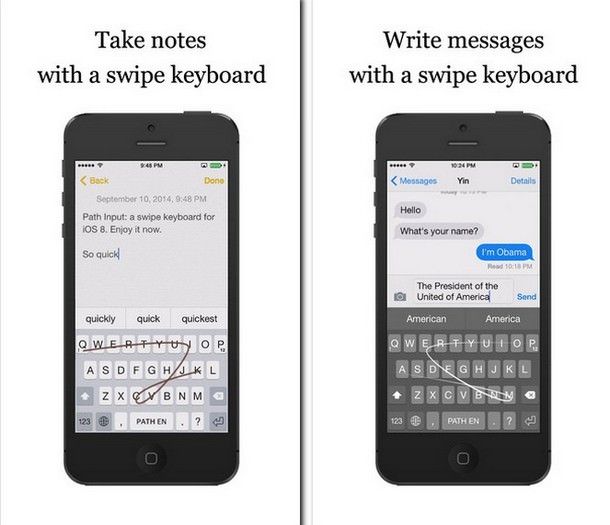
- Перетащить на другое место – сделать копию документа в этом месте;
- Перетащить, удерживая клавишу ⌥Option (Alt) – скопировать документ в новую локацию;
- Перетащить на другой документ – объединить (если поддерживается);
- Перетащить на панель Dock;
- Перетащить файл на приложение – открытие файла в этой программе;
- Перетащить файл на иконку печати – печать.
Как можно видеть, меню Путь в OS X – отличный способ организовать свою работу, особенно если на вашем рабочем столе находится множество документов, и вам часто приходится работать с папками.
Смотрите также: